* Dit bericht is onderdeel van iPhone-leven's Tip van de Dag nieuwsbrief. Inschrijven. *
Met veel streaming-apps kunnen mensen films en afleveringen van tv-programma's downloaden voor offline weergave. Met deze handige optie kunt u uw favoriete video's bingewatchen terwijl u mobiele data bespaart. Als je deze video's eenmaal hebt bekeken, wil je ze waarschijnlijk verwijderen, zodat ze geen onnodige ruimte in beslag nemen. We bespreken hoe u video's van uw iPhone kunt verwijderen om opslagruimte vrij te maken.
Verwant: 6 eenvoudige manieren om foto's over te zetten van iPhone naar pc of Mac
Waarom je deze tip geweldig zult vinden
- Maak apparaatopslag vrij door video's te verwijderen die zijn gedownload van streaming-apps.
- Verwijder bekeken video's om rommel op te ruimen en het gemakkelijker te maken om uw nieuw gedownloade films te vinden.
Optimaliseer iPhone-opslag door video's te verwijderen
Voor meer tips over het beheren van je iPhone-opslag kun je je gratis aanmelden Tip van de dag nieuwsbrief. Hier leest u hoe u ruimte op uw iPhone kunt vrijmaken door gedownloade video's te verwijderen.
- Open de Instellingen-app.
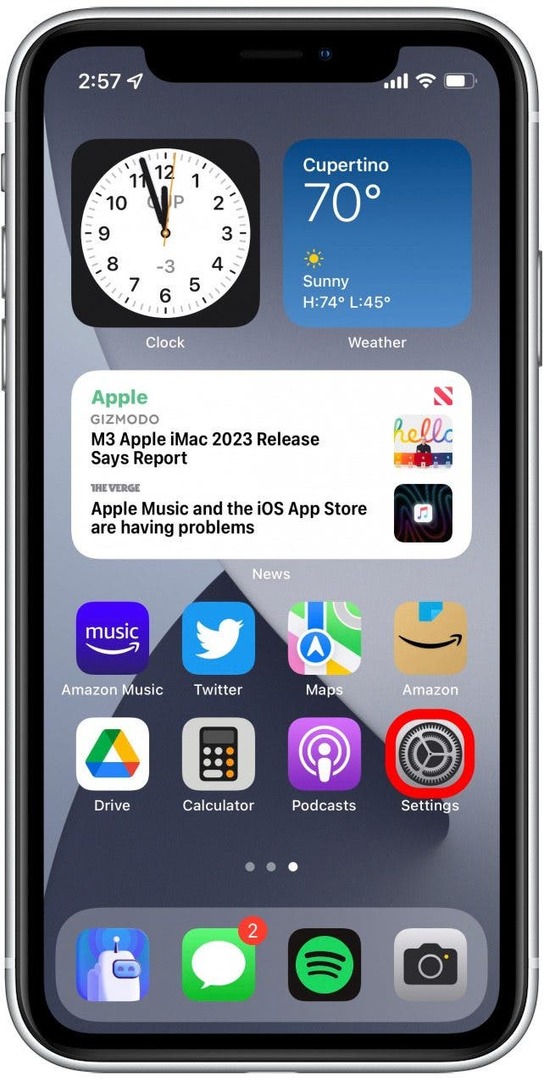
- Tik Algemeen.
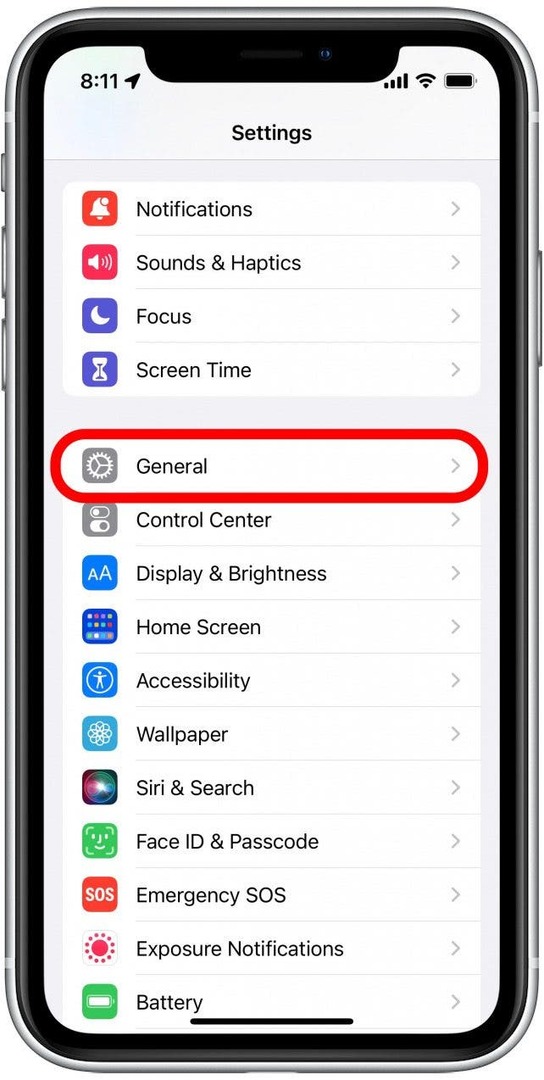
- Tik iPhone-opslag. Dit kan enkele seconden duren om te laden, aangezien uw gebruikte opslagruimte wordt berekend.
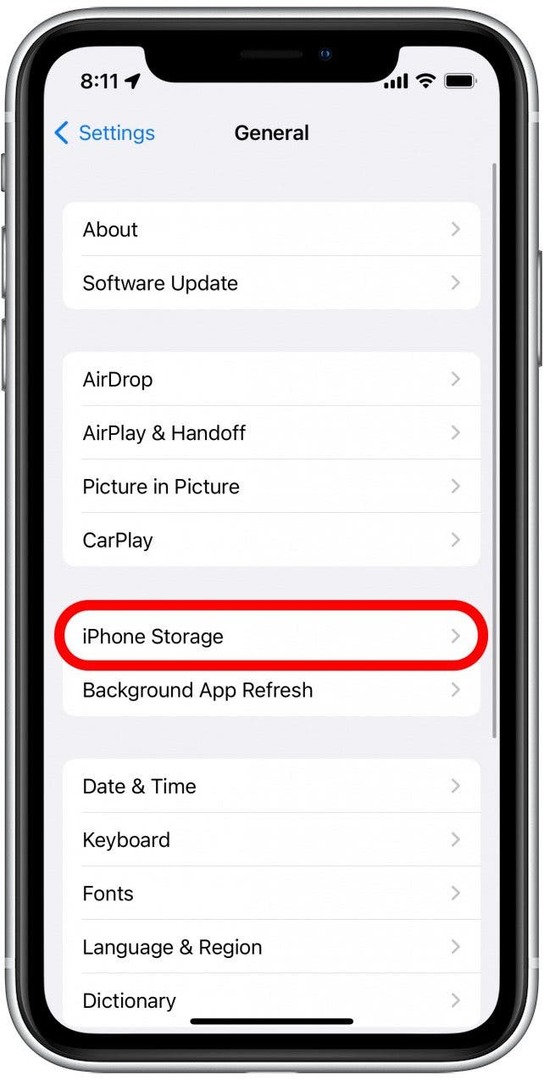
- Tik Gedownloade video's beoordelen. (Als deze optie niet verschijnt, betekent dit dat je geen gedownloade video's hebt om te verwijderen.)
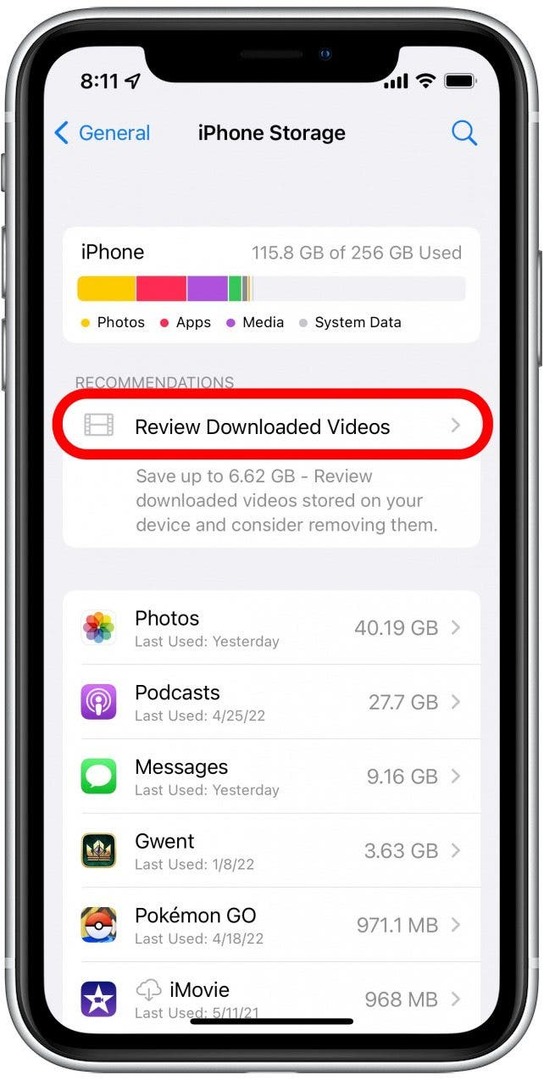
- Nu zie je een lijst met video's die je hebt gedownload, samen met van welke apps je ze hebt gedownload. Tik Bewerk.
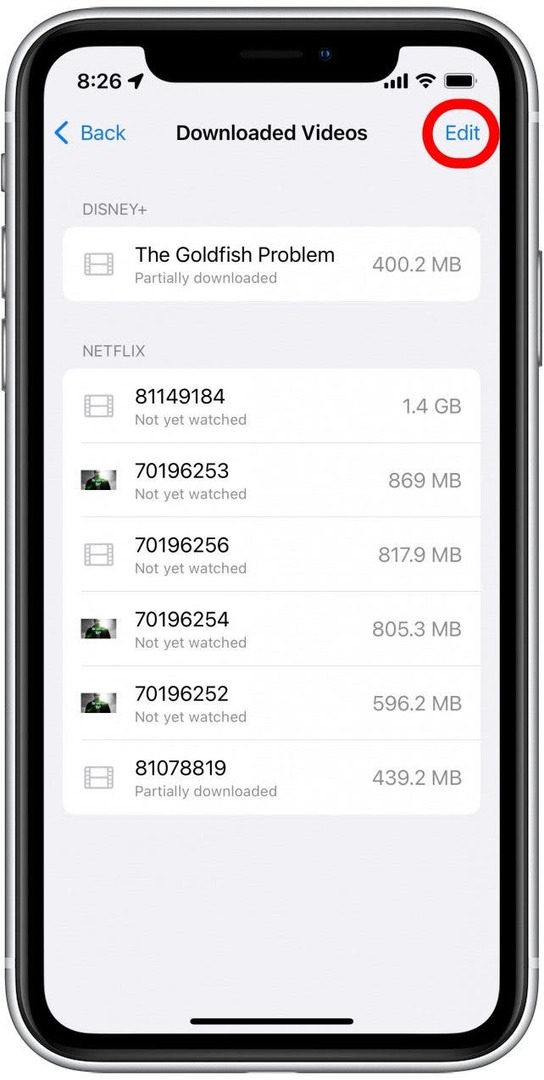
- Druk op min icoon naast de video die u wilt verwijderen.
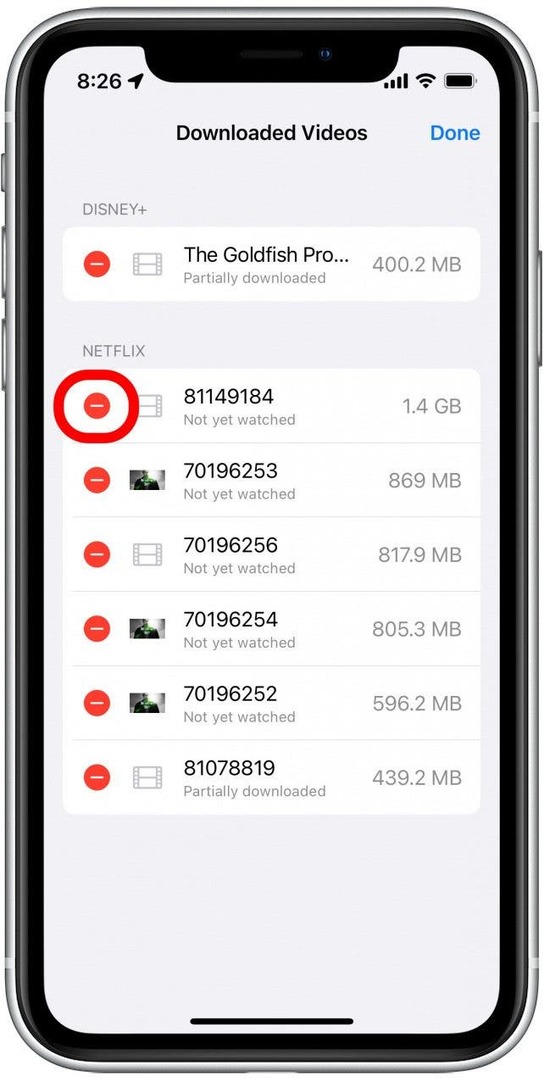
- Tik Verwijderen. De video wordt van je apparaat verwijderd.
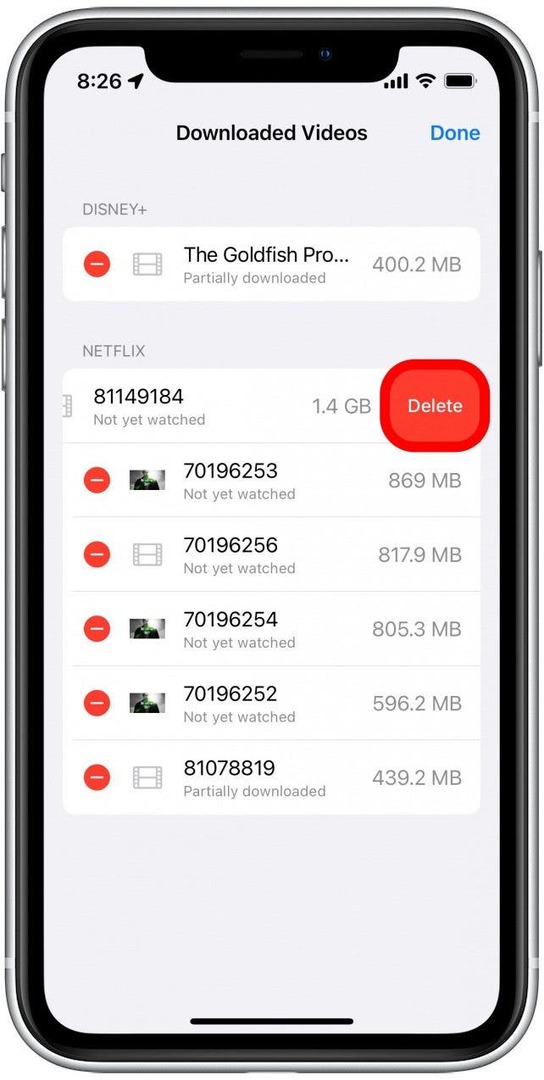
- Tik Klaar wanneer u klaar bent met het verwijderen van de video's die u niet langer op uw apparaat wilt hebben.
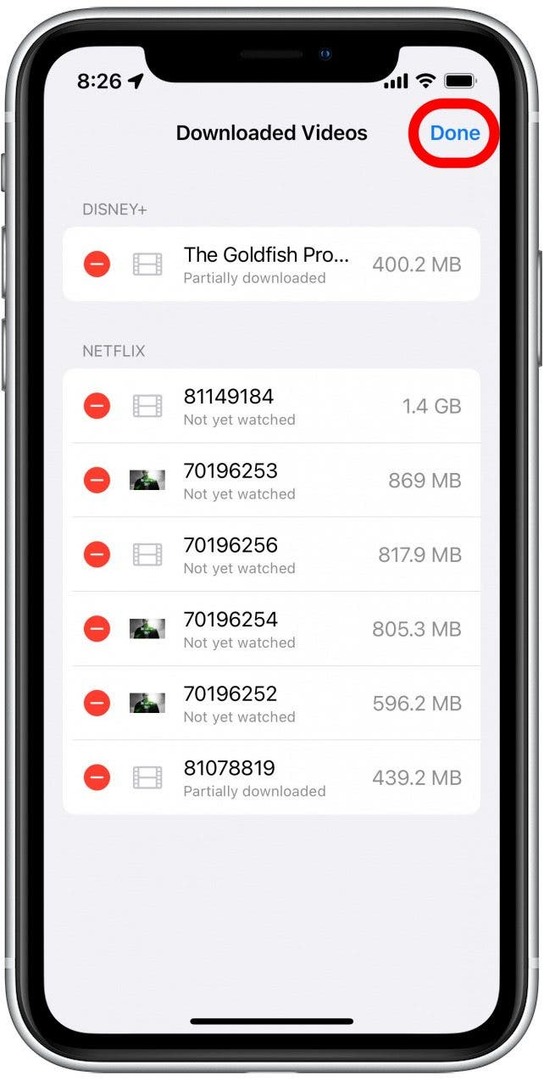
Als je eenmaal ongewenste video's hebt verwijderd, zul je waarschijnlijk een aanzienlijke toename van de opslagruimte van je iPhone opmerken, aangezien veel films en tv-programma's meerdere gigabytes aan gegevens in beslag kunnen nemen. Nu die waardevolle ruimte is vrijgemaakt, heeft u de mogelijkheid om meer foto's, apps en andere inhoud op uw apparaat op te slaan.
Auteur details

Auteur details
Rhett Intriago is een gepassioneerd schrijver en Apple-enthousiasteling. Als hij geen iPhone Life-artikelen schrijft, brengt hij zijn vrije tijd het liefst door met gamen met vrienden, anime kijken met zijn vrouw of spelen met zijn drie katten.